Како створити главне собе у Мицрософт тимовима
виндовс / / August 04, 2021
Огласи
Мозгалице и дискусије су уобичајени део интернетских корпоративних састанака. Са више учесника, постаје неопходно да се одузме време са главног састанка. То значи да људи одржавају кратак састанак међу собом. Ово је циљ разговора о тачкама и идејама за примарну конференцију. У ту сврху, Мицрософт Теамс је представио концепт пробојних соба. Тхе Продајна соба Мицрософт Теамс уведен је у јесен 2020.
Ова функција је већ присутна у другим апликацијама за конференције на мрежи, као што је Зоом. Састанак траје дуго. Дакле, собе за одмор помажу вам да одвојите мало времена и делите идеје и ставове. У овом водичу говорио сам о различитим аспектима пробојних соба Мицрософт Теамс-а. То укључује стварање, брисање, преименовање, дељење датотека у пробојној соби и још много тога. Проверимо их детаљно.
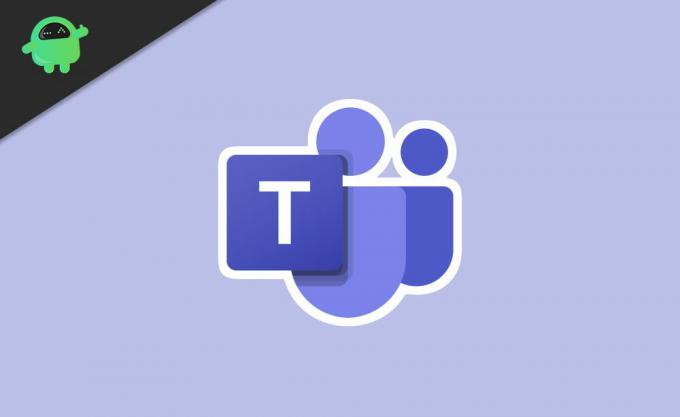
Преглед садржаја
-
1 Како створити и управљати главним просторијама Мицрософт Теамс-а
- 1.1 Промените име Бреакоут собе
- 1.2 Брисање главне собе у Мицрософт Теамс-у
- 1.3 Како отворити главне собе
- 1.4 Аутоматски премештајте људе у аутоматске собе
- 1.5 Пребацујте учеснике између главних соба
- 1.6 Да ли је могуће забележити шта се дешава у Мицрософт Теамс Бреакоут соби?
- 1.7 Како делити датотеке у главној соби
Како створити и управљати главним просторијама Мицрософт Теамс-а
Прво морате да користите апликацију МС Теамс са радне површине. Не могу сви да направе собе за бекство. Само организатор или модератор онлајн састанка може да га креира. У ствари, модератор је једина особа која контролише све аспекте пробојних соба.
Огласи
- На траци са алаткама састанка кликните на икона пробојних соба.
- Испод Подешавања собе, можете подесите колико соба Потребан вам је
- Такође можете бирати између додељивања учесника аутоматски или ручно.
- Затим кликните на Направите собе
Просторије за избијање могу се користити тек након почетка састанка. Ако сте тада организатор и држите све контроле над пробојним собама, морате бити присутни на састанку.
Промените име Бреакоут собе
Када направите главну собу, она ће се приказивати као Соба 1, Соба 2 итд.
- Једноставно кликните на собу 1 и тада ће се приказати мени.
- Од тога изаберите Преименуј собу.
- Затим у пољу за текст унесите име собе.
- Кликните на Преименуј собу.
Брисање главне собе у Мицрософт Теамс-у
Када бришете главну собу, извешћете учеснике из ње и задржати их на главном састанку.
- Кликните на собу
- Изаберите Избриши собу
Како отворити главне собе
Можете појединачно да кликнете на Отворене собе опција у свакој соби. У супротном, директно кликните на Почетне собе за аутоматско распоређивање корисника у собе.
Аутоматски премештајте људе у аутоматске собе
Ово ће аутоматски премештати људе у разне провалне просторије које сте креирали. Уштедећете ваше време за ручно додељивање корисника.
Огласи
- Кликните на дугме са три тачке изнад Соба за бекство таб
- Затим изаберите Подешавања
- Затим кликните на поље за потврду Аутоматски премештајте људе у отворене собе
Када корисници буду насумично распоређени у пробојне собе, видеће тајмер за одбројавање. Како се тајмер завршава, они ће аутоматски бити послати у било коју од пробојних соба. Ако аутоматско премештање није омогућено, учесници ће наићи на искачући прозор са питањем да ли желе да се придруже било којој пробојној соби.
Пребацујте учеснике између главних соба
Ви као организатор састанка можете да размените кориснике из једне преградне собе и сместите их у другу.
- Кликните на име собе
- Видећете списак тренутних учесника у њиховој садашњој пробојној соби
- Тамо ће да буде поља за потврду поред имена
- Изаберите учеснике желите да замените друге собе кликом на поља за потврду
- Онда изаберите другу пробојну собу где желите да пошаљете изабране кориснике
- За замену учесника кликните на Додели.
Да ли је могуће забележити шта се дешава у Мицрософт Теамс Бреакоут соби?
Само организатор може снимити собу за бекство. За то, модератор мора бити присутан у дотичној соби за пробијање.
- Иди на Састанак
- Кликните на Дугме са 3 тачке
- Изаберите Запис
Имајте на уму да не можете колективно снимити све собе за пробијање.
Огласи
Како делити датотеке у главној соби
У главним просторијама учесници могу да деле датотеке у себи.
- Кликните икона ћаскања у прозорима Теамс
- У оквиру за текст ћаскања дотичне собе за пробијање налазиће се икона исечка [попут оне коју имате у Гмаил-у за додавање датотека]
- Кликните на икону исечка да бисте отпремите било коју датотеку или слику са свог уређаја
- Такође, можете додајте било коју датотеку из ОнеДриве складишта у облаку од Мицрософта
- Када прегледате и изаберете датотеку, кликните на Пошаљите
- Касније за приступ датотекама које сте ви или било који други учесник састанка отпремили кликните на опцију Фајлови испод иконе Цхат изнад главног прозора Теамс.
Дакле, ово су различити аспекти Мицрософт Теамс-ове просторије за разбијање, како створити, придружити се и радити разне активности повезане с њом. Надам се да је овај водич био информативан.
Повезани водичи
- Омогућавање сузбијања буке у Мицрософт Теамс | Како да
- Поправите да ЕпоцЦам не ради на Мицрософт тимовима: како то поправити
- Мицрософт тимови који користе високу ЦПУ и батерију | Како поправити
- Како променити позадину у Мицрософт Теамс-у
- Како видети све канале Мицрософт Теамс на Вебу, радној површини и телефону



